随着科技的不断发展,系统更换已经成为许多用户追求高效操作和个性化体验的必要步骤之一。本文将为大家提供一份详细的教程,教你如何在惠普笔记本上更换Win8系统,为你的电脑带来全新的体验。
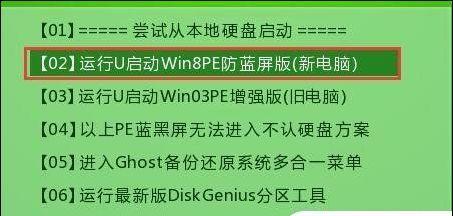
备份重要数据和文件
在进行系统更换之前,首先要做的是备份你的重要数据和文件。连接一个外部存储设备,将重要文件复制到该设备上,以防止数据丢失。
准备安装介质
下载或购买Win8系统安装介质,并将其保存在可用的存储设备上。你可以选择下载官方ISO镜像文件,然后使用专业软件将其刻录到光盘或USB驱动器上。
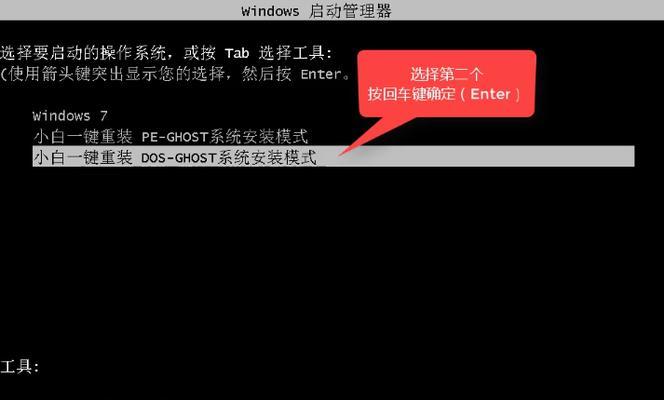
插入安装介质并重启电脑
将光盘或USB驱动器插入惠普笔记本,并重启电脑。在重启过程中,按下启动菜单键(通常是F12或ESC键)以选择从外部设备启动。
进入系统安装界面
等待电脑加载安装介质并进入系统安装界面。你将看到一系列选项,包括语言、时区和键盘布局等。根据个人喜好进行选择,然后点击“下一步”。
接受许可协议
在进入下一步之前,你需要接受Windows许可协议。认真阅读协议内容,并点击“接受”按钮继续。
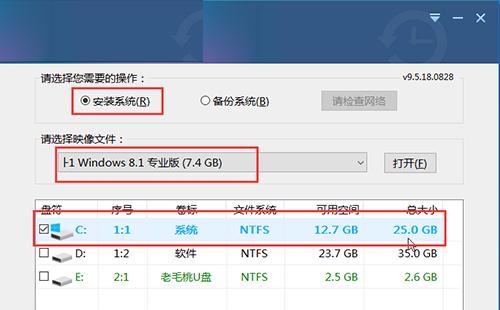
选择安装类型
在系统安装界面上,选择“自定义安装”以获取更多选项。这将允许你对硬盘进行分区,并进行其他高级设置。
分区硬盘
点击“新建”按钮,创建一个新的分区。在分区大小设置中,按照个人需求进行调整。如果你只想更换系统而保留原有数据,可以选择不删除分区。
格式化分区
选择新创建的分区,点击“格式化”按钮。这将清除该分区上的所有数据,并准备好用于安装新系统。
开始安装
点击“下一步”按钮后,系统将开始安装过程。耐心等待,直到安装完成。
配置系统设置
在安装完成后,系统将要求你进行一些基本设置,包括选择电脑名称、网络设置和创建用户帐户等。根据个人喜好和需要进行配置,并点击“下一步”。
安装驱动程序
安装完成后,你需要安装笔记本的驱动程序以确保各项功能正常运行。你可以从惠普官方网站上下载并安装相应的驱动程序。
安装常用软件
除了驱动程序外,你还需要安装一些常用软件,如浏览器、办公套件和娱乐软件等。根据个人需求选择并安装相应的软件。
更新系统和驱动
在完成软件安装后,务必进行系统和驱动程序的更新,以获取最新的功能和安全性修复。
恢复个人数据和设置
最后一步是恢复备份的个人数据和设置。将之前备份的文件复制到新系统中,并根据需要重新设置个性化选项。
更换系统成功,享受新体验
通过以上步骤,你已经成功地在惠普笔记本上更换了Win8系统。现在,你可以尽情享受全新系统带来的高效操作和个性化体验。
通过本文的教程,你学会了如何在惠普笔记本上更换Win8系统。请记住,在进行系统更换前备份重要数据,并在安装完成后更新系统和驱动程序,以确保电脑的正常运行和安全性。希望这份教程对你有所帮助!




